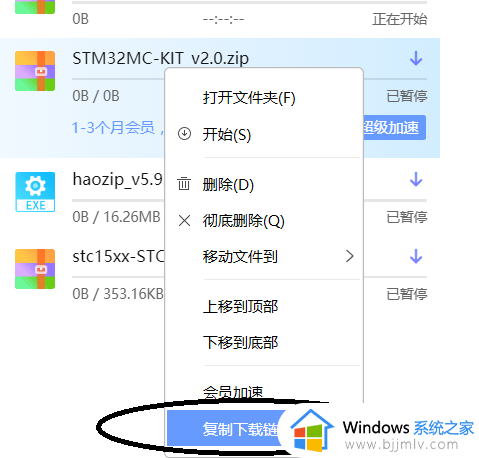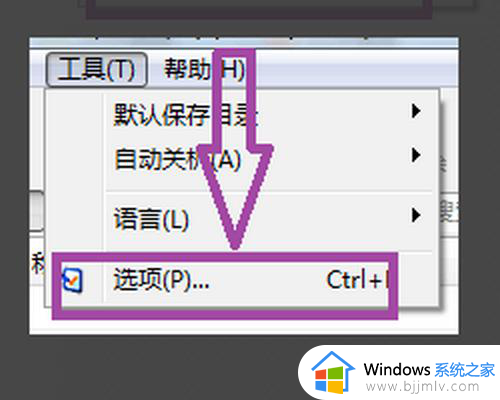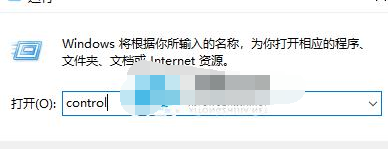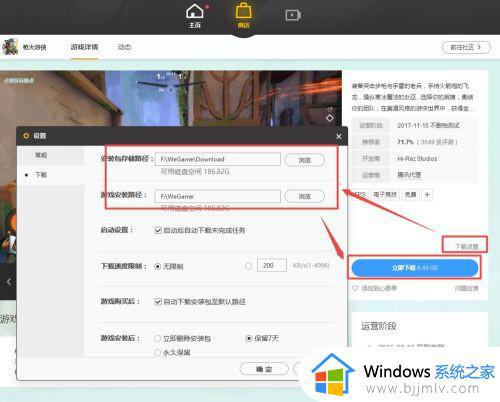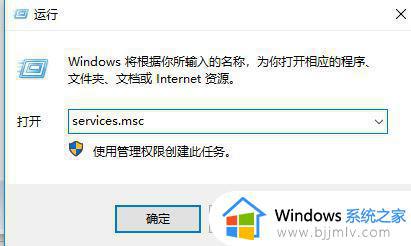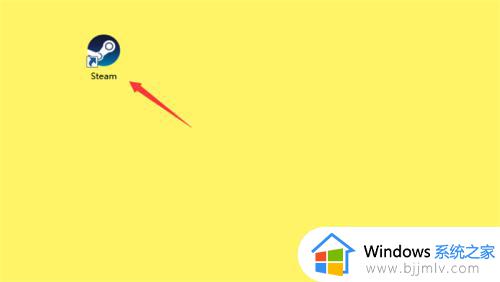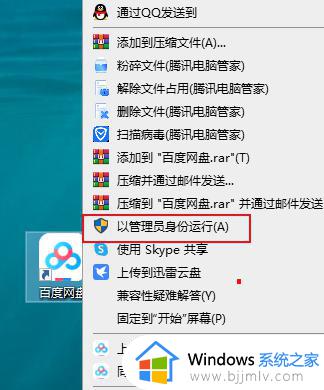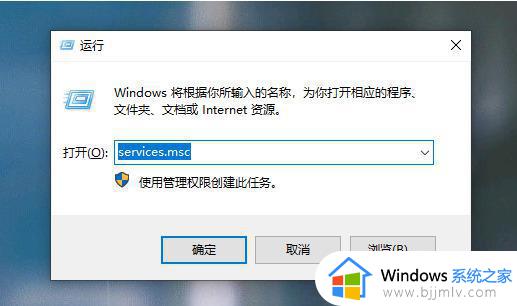uplay下载速度一直为0怎么办 uplay下载游戏速度为0如何解决
uplay是一款面向世界的游戏数字发行平台和社交网络,玩家可以通过该平台来下载相关的服务游戏,可是近日有用户在电脑上想要通过uplay平台下载游戏时,却发现下载游戏速度一直显示为0,对此uplay下载速度一直为0怎么办呢?下面小编就给大家带来uplay下载游戏速度为0如何解决,一起来看看吧。
具体方法如下:
方法一:
1、从电脑上打开Hosts文件,前往目录C:\Windows\System32\driverstc\
2、然后用记事本打开hosts文件,在文件里最底行加上以下代码以连接Ubi服务器
87.248.214.183 static3.cdn.Ubi.com
95.140.224.199 static2.cdn.Ubi.com
87.248.214.183 static1.cdn.Ubi.com
如果无法修改hosts文件,请用管理员身份把属性里的只读勾除。
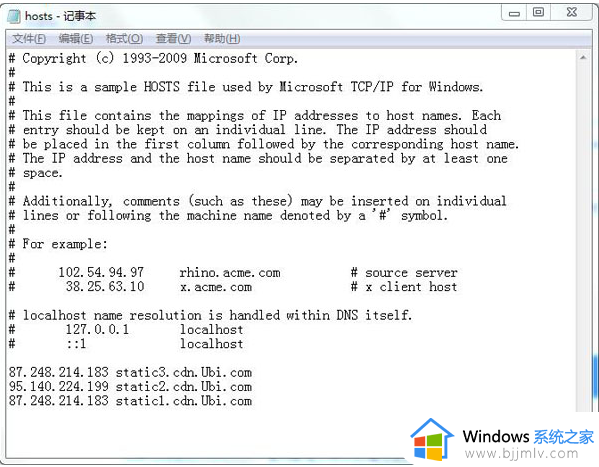
方法二:
1、使用加速器加速Upolay平台,这样也能够解决下载速度慢的问题。
2、下载速度如果依然很慢的话,请取消ipv6的网络协议。
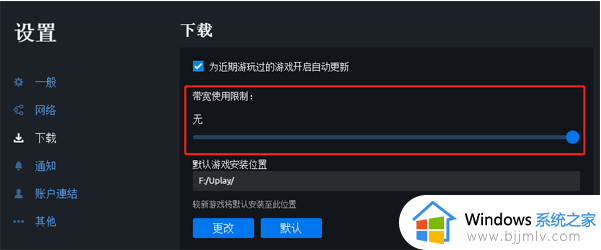
以上就是小编给大家讲解的uplay下载游戏速度为0如何解决所有内容了,有遇到这种情况的用户可以按照小编的方法来进行解决,希望本文能够对大家有所帮助。